Не так давно один мой знакомый приобрел ноутбук и столкнулся с тем, что система Windows 10 не позволяла устанавливать никакие программы, в том числе и новый браузер Chrome (к тому же ОС была на английском — это придавало еще больший шик ).
Чуть позже выяснилось, что «виноват» в этом особый S-режим (S Mode), в котором (вероятнее всего) вскоре будут идти многие новые устройства с предустановленной Windows 10. Всё бы ничего, но этот режим чересчур нацелен на безопасность устройства и не позволяет буквально «НИЧЕГО»!
Собственно, ниже представлю некоторые особенности этого S-режима, а также, как из него можно выйти в обычное состояние системы (это бесплатно и легально ✌).
S-режим в Windows 10
Особенности
Ниже кратко приведу самые важные моменты (разумеется, это лишь основное, что наиболее интересно основному кругу пользователей). Более подробные сведения можно узнать здесь.
Кстати, чтобы уточнить точно ли у вас включен S mode — достаточно зайти в свойства системы (сочетание клавиш Win + Pause Break).
Почему не работает магазин в Windows 10
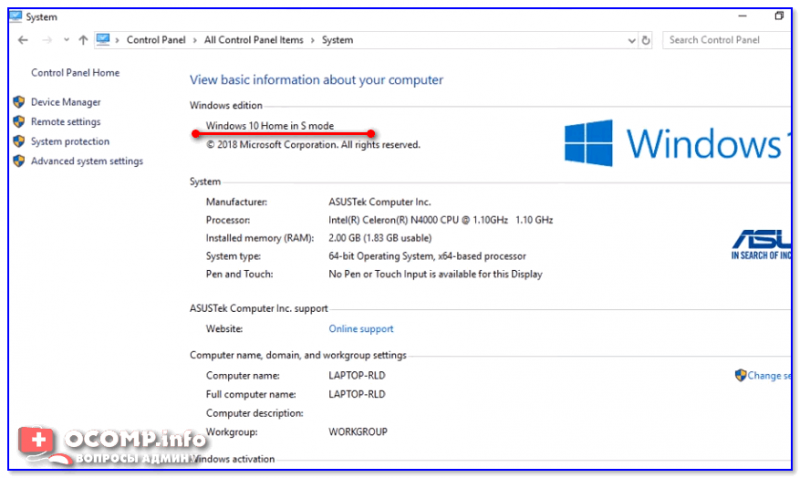
Сведения о системе / ноутбук от ASUS
Минусы
Windows 10 S позволяет загружать и устанавливать программы только из официального магазина Store. Разумеется, это накладывает серьезные ограничения!
Придется пользоваться только теми драйверами, которые подберет и установит сама ОС. Все бы ничего, но эти «стандартные» драйвера часто не обладает всеми теми функциями, которые дают «родные».
Вся защита ложится на плечи Windows Defender (защитника). О его уровне безопасности, думаю, лишний раз повторятся нет смысла?
4) Поисковые системы
Нет возможности поменять браузер Microsoft Edge и поисковую систему Bing. Это может серьезно накладывать ограничения на удобство использования устройством (нет, конечно, зайти на сервисы Google — ничто не мешает, но вот поставить его поисковиком по умолчанию — почему-то не получается…).
Плюсы
1) Скорость работы
Благодаря различным ограничениям, нельзя не отметить, что ОС в данном режиме работает заметно быстрее (особенно загрузка).
Практически отсутствуют различные ошибки, сбои и пр. Разумеется, если драйвера идут только стандартные (с цифровыми подписями) и приложения из Store (многократно проверенные) — то это неудивительно…
3) Относительная безопасность
Обеспечивается благодаря тому, что запрещено устанавливать софт не из Store (примечание: просто как показывают данные статистики, то почти половина случаев заражения ПК вирусами происходит из-за установки «серого» софта).
Как отключить S-режим в Windows 10 Home
1) Сначала открываем параметры Windows (можно либо через ПУСК, либо с помощью сочетания Win+i).
Как выйти из режима S Mode в Windows 10 (2019)
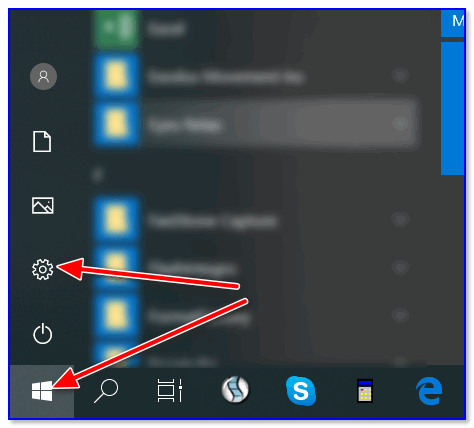
2) Далее нужно перейти в раздел «Обновление и безопасность» («Update and Security»).
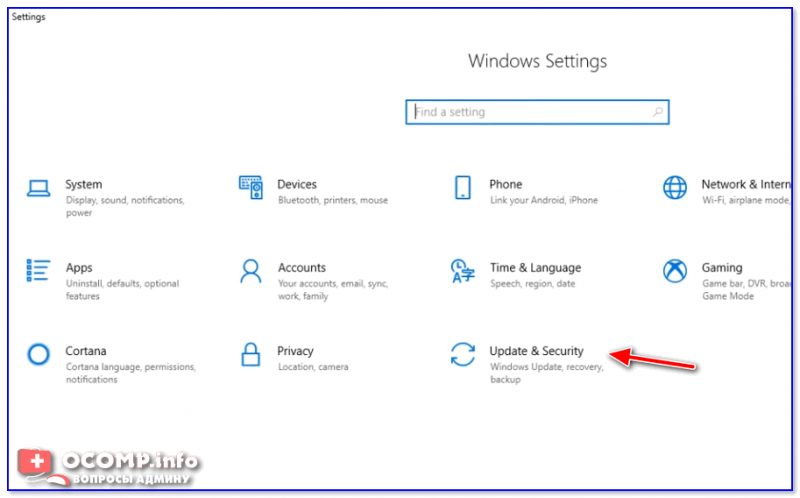
Update and Security (Обновление и безопасность)
3) В подразделе «Активация» («Activation») вы увидите версию своей ОС (Home, Pro, например) и сможете найти ссылку в магазин «Store» — именно с помощью него и происходит отключение (см. подраздел «Switch to Windows 10 Home» / «Переключить в Windows 10 домашнюю»).
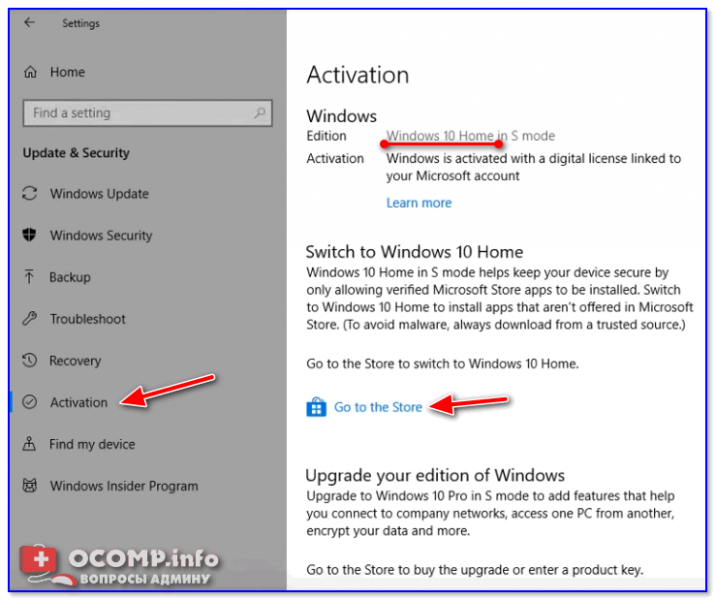
4) Далее просто нажмите кнопку «GET» (получить).
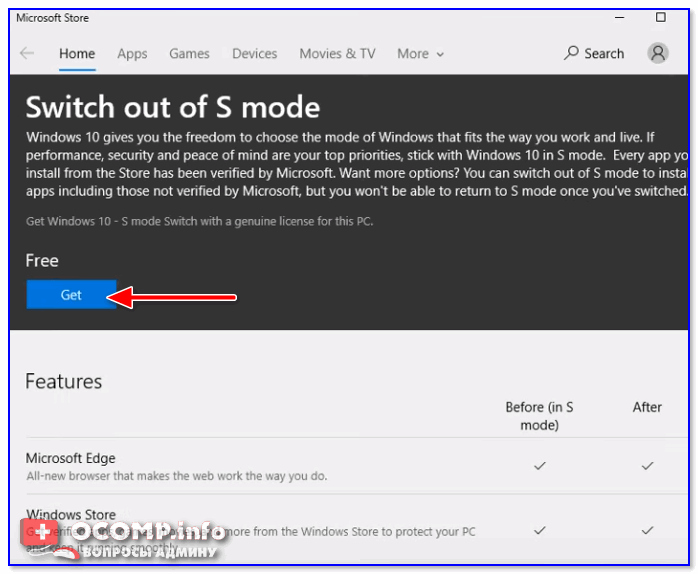
Выйти из режима S
5) Собственно, и все. Отключение S mode занимает не более 1 мин. Далее, зайдя в свойства системы (Win + Pause Break), вы увидите, что версия ОС была изменена (стало все по-обычному ).
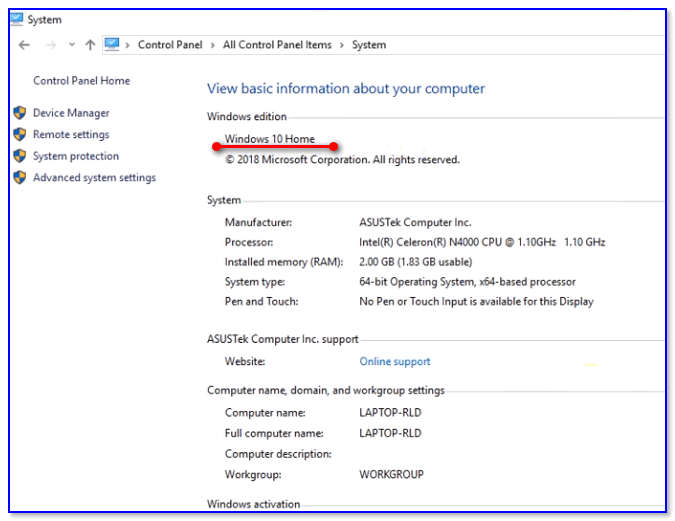
6) Да, кстати, теперь можно приступить к установке любых приложений (так, как вы это делали ранее).
Источник: windowss10.ru
Microsoft Windows 10 в режиме S: что это такое и как устанавливать приложения

Microsoft Windows 10 S — это версия операционной системы Windows 10 для образовательных учреждений. 10 S ограничивает пользователей только загрузкой приложений из официального магазина Microsoft Store. В результате Microsoft считает его более безопасным, чем основная ОС Windows 10 .
В 2018 году Microsoft из-за путаницы потребителей переименовала «Windows 10 S» в «S-режим». Режим S доступен на устройствах под управлением Windows 10 Home или Windows 10 Pro .
Многие списки компьютерных магазинов по-прежнему содержат Windows 10 S вместо более нового режима S, но это одно и то же.
Windows 10 S и Windows 10 одинаковы?
Windows 10 S или Windows 10 в режиме S — это управляемая настройка на некоторых устройствах Windows 10. Ноутбук или компьютер, работающий в режиме S, все еще работает под управлением Windows 10. Он не обладает всеми функциями всей операционной системы.
Каковы ограничения для Windows 10 в режиме S?
В то время как большая часть функциональности полной операционной системы Windows 10 присутствует, режим S накладывает несколько ограничений на функциональность устройства:
- Вы можете загружать приложения только из магазина Microsoft .
- Microsoft Edge является интернет-браузером по умолчанию.
- Bing — системная поисковая система по умолчанию.
Каковы преимущества запуска Windows 10 в режиме S?
Хотя режим Windows 10 S или S имеет некоторые ограничения, эти же ограничения также улучшают устройство Windows 10 несколькими способами:
- Невозможность загрузки программ с веб-сайтов при использовании Windows 10 в режиме S снижает вероятность случайной установки вредоносного или компьютерного вируса , который может заразить ваше устройство.
- Windows 10 в режиме S может запускать только приложения Windows, загруженные из Магазина Microsoft, что предотвращает запуск многочисленных фоновых программ и замедляет работу вашего устройства. Вы заметите более быстрое время запуска, более плавную работу на устройствах с низкой вычислительной мощностью и потенциально более длительное время автономной работы.
Для кого Windows 10 в режиме S?
Microsoft разработала Windows 10 в режиме S для старшеклассников и студентов. Этот фокус в основном из-за того, что режим S ограничивает то, как люди могут использовать свои устройства, сохраняя акцент на учебе и заданиях.
ПК под управлением Windows 10 в режиме S также может быть полезен для пользователей, которые не очень разбираются в технологиях и склонны к регулярной загрузке вредоносных программ и вирусов. Режим S ограничивает функциональность выбранным приложением в Магазине Microsoft, которое предлагает только приложения, созданные Microsoft, что означает, что они всегда безопасны для запуска.
Могу ли я играть в видеоигры на компьютере с Windows 10 S?
Видеоигры доступны на компьютере под управлением Microsoft Windows 10 S или Windows 10 в режиме S. Однако, как и любые другие приложения, доступны только названия, авторизованные Microsoft в своем магазине приложений.
Компьютеры, работающие под управлением Windows 10 в режиме S, как правило, предназначены для образовательных целей и могут не иметь возможности играть в некоторые из наиболее визуально интенсивных компьютерных видеоигр, несмотря на то, что они размещены в Магазине Microsoft.
Могу ли я смотреть фильмы на Windows 10 в режиме S?
Вы можете просматривать цифровые фильмы и телевизионные эпизоды через обычные веб-сайты в веб-браузере Microsoft Edge и в таких приложениях, как Netflix и Amazon Video .
Есть ли на моем компьютере режим Windows 10 S или S?
Вы можете проверить, какая операционная система Windows 10 установлена на вашем компьютере, выполнив следующие действия:
Откройте меню « Пуск », щелкнув значок в левом нижнем углу экрана или нажав кнопку Windows на клавиатуре.

Выберите Настройки .

Выберите Система .

Прокрутите вниз левое меню и нажмите About .

Прокрутите эту страницу вниз, пока не дойдете до спецификаций Windows . Под этим заголовком рядом с выпуском будет название операционной системы, которую вы установили.
Если в нем указано Windows 10 Home в режиме S или Windows 10 Pro в режиме S, на вашем устройстве установлен режим S, и он в настоящее время активен.

Вы можете отключить режим S, если хотите разблокировать свое устройство. Но как только вы отключите его, вы не сможете вернуться назад.
Как установить приложения на Windows 10 в режиме S
Во время работы Windows 10 в режиме S вы ограничены установкой приложений из Магазина Microsoft. Вы можете установить их на свой компьютер так же, как и на обычное устройство Windows 10:
Откройте приложение Microsoft Store .
Кроме того, вы можете открыть его, нажав клавишу Windows на клавиатуре, введя « Магазин » и выбрав Microsoft Store из результатов поиска.

Ищите приложения через панель поиска в верхнем правом углу или просматривая избранные приложения на главном экране.

Найдя интересующее вас приложение, выберите его, чтобы перейти на главную страницу приложения в Магазине Microsoft.
Если приложение бесплатно, вы должны увидеть синюю кнопку Get под названием приложения. Нажмите на нее, чтобы загрузить приложение.

Если приложение стоит денег, вы увидите его цену под заголовком и под синей кнопкой « Купить» . Нажмите кнопку « Купить» и выберите способ оплаты, например кредитную карту или кредит в магазине Microsoft, чтобы начать загрузку.
Где найти недавно приобретенные приложения на Windows 10 в режиме S
Вы также можете просмотреть историю покупок в Магазине Microsoft, чтобы загрузить удаленные приложения или проверить наличие обновлений. Вот как это сделать.
В Магазине Microsoft выберите многоточие (три точки) в правом верхнем углу экрана.

Выберите « Загрузки и обновления», чтобы просмотреть все недавно загруженные и обновленные приложения.

Выберите приложение, чтобы просмотреть дополнительную информацию о нем.
Как удалить приложения в Windows 10 в режиме S
Удаление приложений на компьютере с Windows 10 в режиме S идентично тому, как это делается на обычном устройстве с Windows 10.
Откройте меню « Пуск », щелкнув значок в левом нижнем углу экрана или нажав кнопку Windows на клавиатуре.
Ваши приложения появятся в алфавитном порядке в столбце в меню «Пуск». Найдите тот, который вы хотите удалить, и щелкните его правой кнопкой мыши.
Если вы используете устройство с Windows 10 с сенсорным экраном, нажмите и удерживайте значок приложения в течение нескольких секунд, затем отпустите.
Источник: gadgetshelp.com
Что такое S-режим в Windows 10 и как переключиться на привычную версию операционной системы Microsoft?

Н екоторые ПК, в том числе Microsoft Surface Laptop и Windows на компьютерах ARM, запускают «Windows 10 в режиме S». В режиме S Windows может запускать приложения только из Магазина, но Вы можете выйти из S режима за несколько кликов.
Предупреждение: это необратимо!
Вы не можете отменить этот выбор. Вы можете в любой момент покинуть S-режим, но после выхода из него Вы не сможете вернуть ПК в S-режим. Это одноразовое решение для Вашего ПК. Если Вы решите, что хотите снова использовать S режим после его выхода — ну, Вам не повезло.
Да, это действительно странно. Мы не знаем, почему Microsoft не предлагает кнопку отмены, но именно так это работает.
Были слухи о том, что Microsoft может поместить опцию «Переключиться в S режим» в обновлении Redstone 5 для Windows 10, позволяя любому пользователю перевести любой ПК в S-режим. Тем не менее, официально Microsoft об этом не сообщали, поэтому не стоит рассчитывать на это.
Пока Вы можете получить только ПК в режиме S, если производитель поместил его в S-режим на заводе, и если никто не вывел его из режима S.
Что Вам нужно знать о режиме S
Там нет возврата, поэтому подумайте, не хотите ли Вы S Mode перед переключением.
Режим S — более закрытый режим для Windows. В режиме S Ваш компьютер может устанавливать приложения только из Магазина. Это означает, что Вы можете просматривать веб-страницы только в Microsoft Edge — Вы не можете установить Chrome или Firefox.
Вы даже не можете изменить поисковую систему Edge по умолчанию в S Mode, поэтому Вы застряли в Bing, хотя Вы могли бы установить Google или Яндекс как свою домашнюю страницу, если хотите. Различные инструменты разработчика, включая оболочки командной строки, такие как PowerShell и Bash, также не ограничиваются. Если Вы попытаетесь запустить программное обеспечение, которое не разрешено, Вы увидите сообщение, объясняющее, что Вам разрешено получать программное обеспечение только из Магазина.
Для многих пользователей Windows эти ограничения просто неприемлемы. Если Вам нужны приложения, недоступные в Магазине, Вы должны отключить S-режим для их запуска. Тем не менее, для людей, которые могут получить доступ с помощью только приложений из магазина, может оказаться полезным режим S.
Это связано с тем, что эти ограничения также значительно усложняют проникновение вредоносного ПО в Вашу систему. Если Вам нужен только веб-браузер, Microsoft Office и другие базовые приложения, доступные в магазине, режим S — это хорошая идея. Если Вы предоставляете ПК менее опытному пользователю, студенту или сотруднику, которому просто нужны эти основные приложения, S режим может помочь защитить этот компьютер.
Но на данный момент, давайте будем честными: большинству пользователей ПК нужна полная версия Windows 10, которая не находится в S режиме. Большинство настольных приложений Windows по-прежнему недоступны в Магазине, хотя сейчас есть некоторые крупные приложения, такие как iTunes и Spotify. Вот почему большинство ПК не входят в S режим.
Если у Вас есть устройство с Windows 10 на ARM, Вы можете оставить S-режим для запуска любого 32-разрядного настольного приложения Windows, но многие приложения будут работать очень медленно. Если Вы используете ПК с Windows 10 со стандартным чипом Intel или AMD, Вам не нужно об этом беспокоиться.
Заставляет ли Microsoft выйти из режима S?
Выход из режима S является бесплатным. До Windows 10 в режиме S существовала Windows 10 S. Microsoft планировала взимать $50, чтобы переключиться с Windows 10 S на стандартную настольную версию Windows 10.
Однако Microsoft смягчила эти планы, и Windows 10 S осталась в прошлом. В Windows 10 выход из режима S бесплатный.
Как выйти из режима S
Легко выйти из режима S. Для этого сначала запустите приложение «Microsoft Store». По умолчанию Вы найдете его в Вашем меню «Пуск» и панели задач, а также в полном списке установленных приложений в меню «Пуск».
В магазине нажмите кнопку «Поиск» на панели инструментов (кнопка с увеличительным стеклом). Найдите «Выход из режима S».
Здесь Вы увидите баннер «Switch Out of S Mode». Нажмите «Подробнее», и Store проведет Вас через процесс выхода из режима S. Процесс займет всего несколько кликов.
Если Вам нужна дополнительная информация, обратитесь к FAQ Microsoft Windows 10 в режиме S.
Получите ли Вы Windows 10 Home или Professional
Windows 10 в режиме S — это особый режим обычных, существующих сборок Windows 10. Так, например, Ваш компьютер либо поставляется с Windows 10 Home в S режиме, либо Windows 10 Professional в режиме S. Когда Вы выходите из S режима, Вы будете использовать стандартную версию Windows 10 Home или Windows 10 Professional, в зависимости от того, с какой версией появился Ваш компьютер.
Если у Вас Windows 10 Home и Вы хотите Windows 10 Professional, Вы должны заплатить за обновление. Это даст Вам профессиональные функции, такие как полный набор инструментов шифрования диска BitLocker.
Для предприятий, использующих Windows 10 Enterprise в S режиме или Windows 10 Education в S режиме, выйдя из S-режима, компьютер предоставит стандартную операционную систему Windows 10 Enterprise или Education.
ИнформацияСтатьи Что такое S-режим в Windows 10 и как переключиться на привычную версию операционной системы Microsoft? microsoft windows, windows 10, windows 10 s
S-режим в Windows 10 — это специальная настройка операционной системы, нацеленная на максимальную безопасность пользователя. В рамках этого режима можно пользоваться только штатным предустановленным программным обеспечением и программами, установленными с помощью магазина приложений Microsoft Store.
Это означает, что в качестве интернет-браузера доступен только Microsoft Edge, а в качестве поискового сервиса — только Bing. Кроме того, не получится установить ни одно приложение, скачанное со сторонних источников, даже если эта программа представлена в каталоге встроенного магазина Microsoft.
В связи с этим некоторые пользователи высказывают желание переключиться на обычную версию Windows 10. Это возможно, только имейте в виду, что эта процедура необратима: отключив S-режим, его уже нельзя будет включить снова. Также обращаем ваше внимание, что весь процесс не потребует никаких денежных вложений.
- На персональном компьютере под управлением Windows 10 в S-режиме пройдите в раздел Параметры >Обновление и безопасность >Активация.
- Далее, перейдя в раздел Переключиться на Windows 10 Домашняя / Pro, нажмите на пункт Перейти в Store либо Обновить выпуск ОС Windows, если он есть в меню.
- На странице в Microsoft Store кликните на кнопку Получить. После того, как операция будет подтверждена, вы увидите соответствующее подтверждение.
Теперь вы можете устанавливать приложения из любых источников.
Windows 10 в S-режиме: вопросы и ответы
На недорогих ноутбуках и устройствах-трансформерах Windows 10 часто устанавливается в S-режиме. CHIP расскажет об отличиях Windows 10 S и «нормальной» операционной системы и объяснит, как переключиться из режима S в обычный режим.
Windows 10 S-Mode: почему так назвали?
Дешевые модели 2-в-1, такие как Microsoft Surface Go, стандартно не поставляются с Windows 10 Home или Pro, а только с Windows 10 в S-режиме. Что такое «S» в версии Windows, разработчик Microsoft пока не раскрыл. Между тем, многие пользователи уже подобрали для «расшифровки» этой таинственной буквы слова «safe — безопасно» и «speed — быстро». И действительно, эти два слова хорошо характеризуют отличия Windows 10 S-Mode от обычной Windows 10.
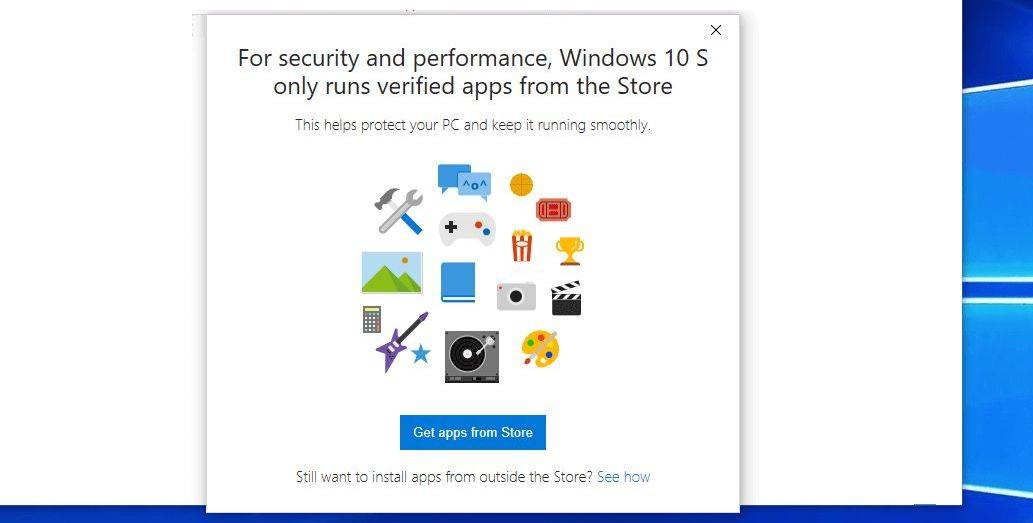
Windows 10 S: вместо инструментов сторонних разработчиков есть только приложения из Windows Store
Особенности Windows 10 S
Поддержка программ. В то время как в Windows 10 может быть установлено любое количество сторонних программ, Windows 10 S позволяет загружать и использовать только приложения из Windows Store. Невозможно установить сторонние программы, которые вы могли бы в ином случае загрузить из Интернета.
Персонализация: одним из следствий отсутствия поддержки сторонних приложений стала невозможность персонализации. В частности, стандартный браузер и стандартная поисковая система в Windows 10 S не могут быть изменены. Поэтому вы должны довольствоваться Microsoft Edge и Bing.
Драйверы: отсутствие поддержки внешних инструментов до сих пор в некоторых случаях не позволяет использовать принтеры, жесткие диски и другие периферийные устройства. И это вполне объяснимо: большая часть аппаратного обеспечения требует установки собственных драйверов, что в данном случае не возможно.
Хотя Windows 10 S предоставляет подходящие драйверы почти для каждого устройства, они часто позволяют использовать только стандартные функции. На сегодняшний день в Windows Store уже есть много производителей подходящих приложений, которые обеспечивают «допоставку» большей части отсутствующего функционала.
Безопасность: ограниченная поддержка приложений может показаться странной, но имеет значительное преимущество. Windows уже давно стал системой, наиболее подверженной атакам вирусов и троянов. Такие вредоносные программы распространяются, в частности, через ПО, установленное из ненадежных источников.
Поскольку в Windows 10 S-Mode могут быть установлены только предварительно протестированные приложения из официального магазина, система может считаться более безопасной. Согласно Microsoft, Windows 10 S особенно хорошо подходит для школ и университетов, для которых часто действуют определенные ограничения и правила безопасности.
Статья продолжится после рекламы
Скорость: Еще одним преимуществом версии Windows 10 S-Mode считается ее производительность. Особенно при слабом аппаратном обеспечении Windows 10 в режиме S намного быстрее, чем в «нормально» не урезанной версии. Время загрузки также заметно короче.
Но есть и недостатки: поскольку классические антивирусные программы не могут быть установлены, пользователи должны полагаться на Windows Defender, который нередко плохо показывает себя в различных тестах.
Для кого подходит Windows 10 в S-режиме?
Windows 10 S из-за своей ограниченной функциональности оправдает себя только в том случае, если вы занимаетесь только поиском в Интернете или выполняете офисные задачи. Кроме того, вы должны использовать урезанную версию Windows только на более слабых устройствах, которые имеют проблемы с нормальной Windows. Во всех остальных случаях стандартная версия Windows 10 с подходящим антивирусным сканером — более удачный выбор.
Как переключиться из режима S-Mode в Windows 10 Pro
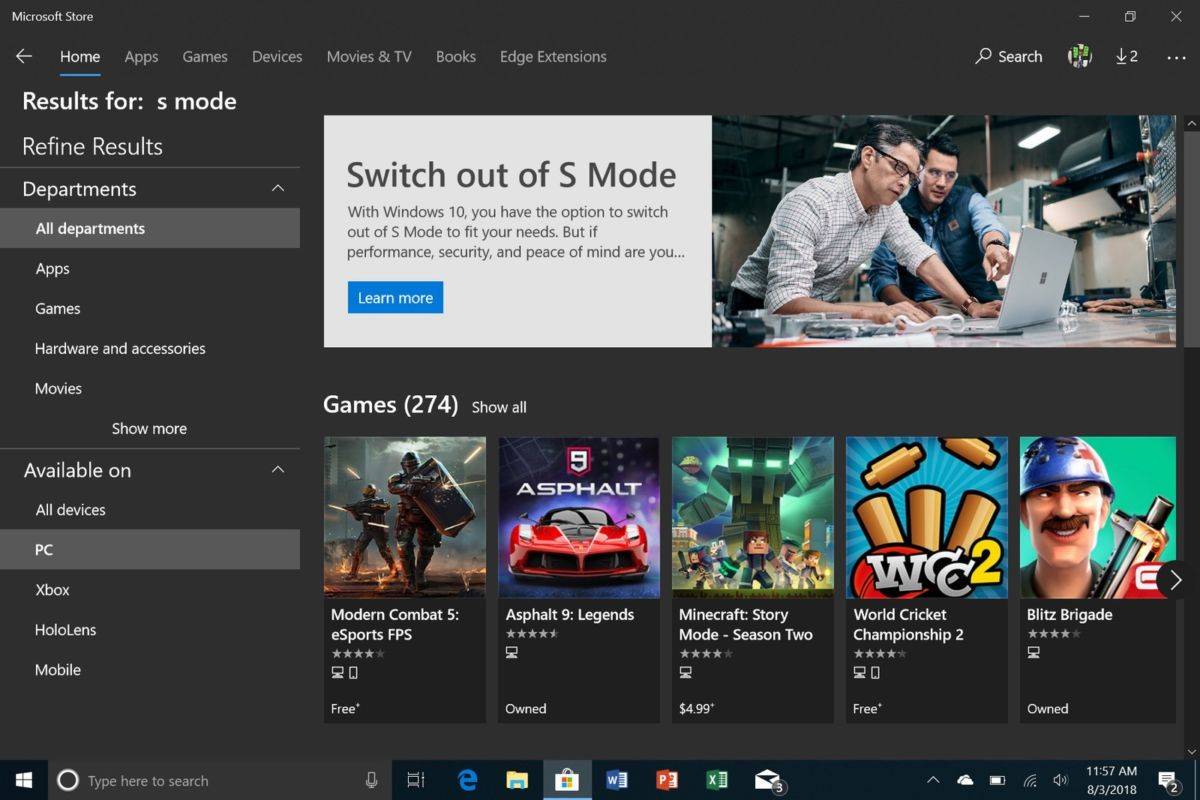
Из S-Mode можно один раз выйти с помощью Windows Store
Если на вашем устройстве Windows 10 предварительно установлена в S-режиме, вы всегда можете бесплатно переключиться на обычную версию Windows. Но будьте осторожны: изменение нельзя будет отменить и оно часто связано с заметными потерями производительности. Поэтому такой переход следует хорошенько обдумать.
Если вы решили перейти на стандартную версию Windows, запустите на вашем компьютере Microsoft Store (Магазин приложений).
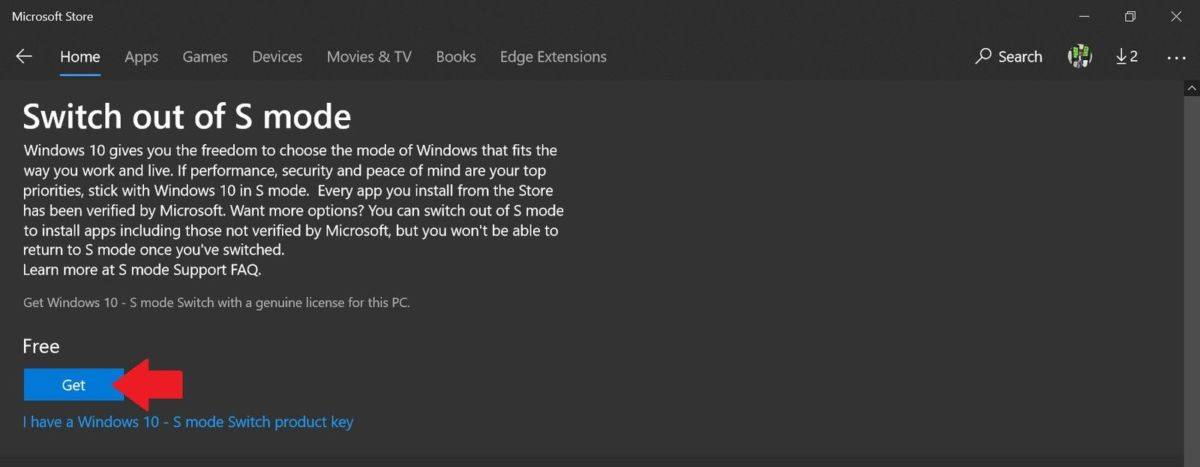
В правом верхнем углу панели поиска введите команду «Выключить режим S» (switch out s-mode). Затем нажмите на запись «Выключить S-режим» и следуйте дальнейшим инструкциям. После короткого времени конфигурации произойдет перезапуск Windows 10 в обычном режиме.
Фото: компании-производители
Пошаговая диагностика неполадок ПК Свободная карта памяти и полный заряд батареи: как всегда оставаться готовым к съемке? Используемые источники:
- https://guidepc.ru/windows/kak-vyjti-iz-rezhima-s-v-windows-10/
- https://www.notik.ru/information/topic/6499
- https://ichip.ru/sovety/windows-10-s-mode-v-chem-otlichiya-i-kak-pereklyuchitsya-na-windows-10-442422
Источник: wind10.ru
